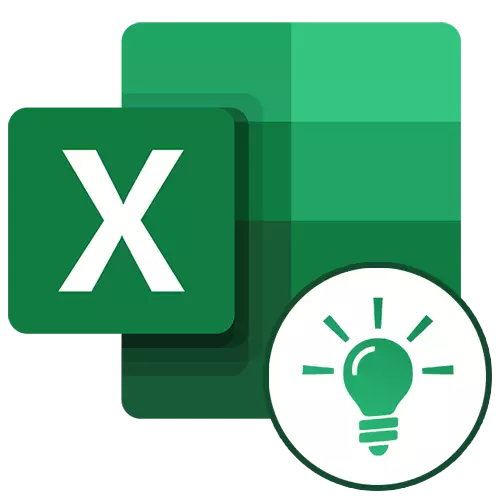
Microsoft Excel je schopný výrazne uľahčiť užívateľovi tabuľky a číselné výrazy automatizáciou. To možno dosiahnuť pomocou aplikačných nástrojov a rôznych funkcií. Pozrime sa na najužitočnejšie z nich.
Práca s funkciami v Excel
Vzhľadom na širokú funkčnú destináciu programu užívateľ nevie vždy o možnostiach, ktoré zjednodušia interakcia s mnohými nástrojmi programu Excel. Ďalej v článku budeme hovoriť o 10 najlepších funkcií, ktoré môžu byť užitočné na rôzne účely, ako aj odkazy na podrobné hodiny pre prácu s každým z nich.Funkcia "PRD"
Jedna z najvyhľadávanejších funkcií v programe Microsoft Excel je "VLOOKUP)". Pomocou ho môžete presunúť hodnoty jednej alebo viacerých tabuliek do druhého. V tomto prípade sa vyhľadávanie vykonáva len v prvom stĺpci tabuľky, čím sa zmení údaje v tabuľke Zdroj, údaje sa automaticky vytvárajú a v derivátovej tabuľke, v ktorej sa môžu vykonať individuálne výpočty. Na výpočet ukazovateľov v tabuľke o objeme nákupov v peňažnom vyjadrení sa môžu použiť napríklad informácie z tabuľky, v ktorom sú v tabuľke.
ERP sa spustí vložením operátora OPR z "Function Master" v bunke, kde by sa mali zobraziť údaje.
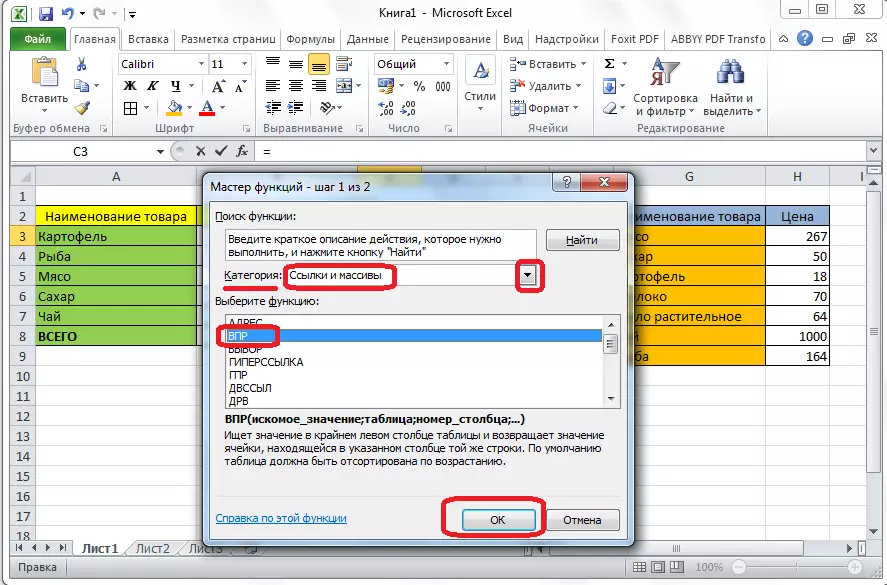
V okne, ktoré sa zobrazí, po spustení tejto funkcie musíte určiť bunkovú adresu alebo rozsah buniek, z miesta, kde budú údaje sprísnené.
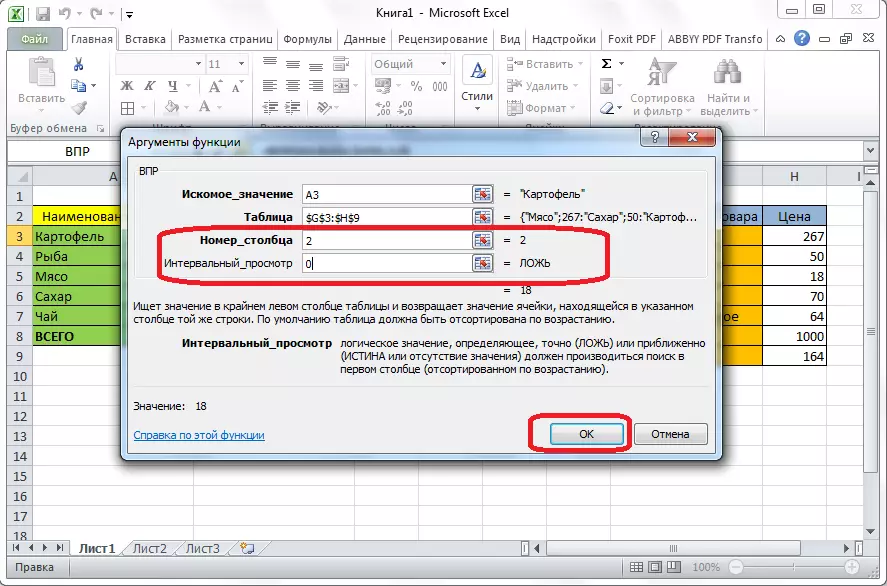
Lekcia: Aplikácia funkcie "MPR" v programe Microsoft Excel
Konsolidované tabuľky
Ďalšou dôležitou funkciou programu Excel je vytvorenie súhrnnej tabuľky, ktorá poskytuje zoskupenie údajov z iných tabuliek na rôzne kritériá, vykonávanie rôznych výpočtov s nimi (súčet, násobenie, rozdelenie atď.) A výsledky sa zobrazujú v samostatnom stole. V tomto prípade existujú veľmi široké možnosti na nastavenie polí Pivot Table.

Vytvorí sa na karte "Vložiť" stlačením tlačidla, ktorý sa nazýva - "Súhrnná tabuľka".
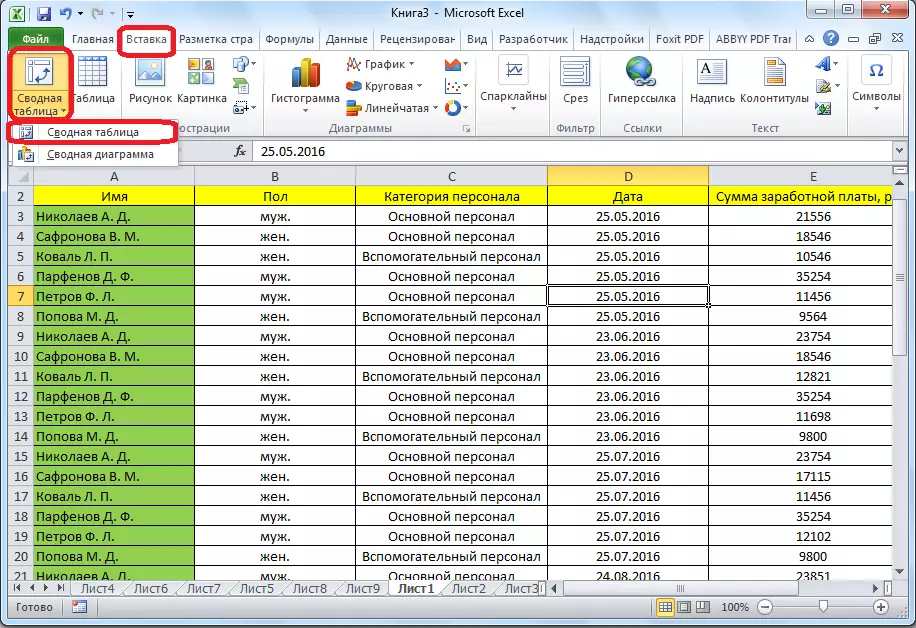
Lekcia: Použite súhrnné tabuľky v programe Microsoft Excel
Vytvorenie diagramov
Pre vizuálne zobrazenie údajov umiestnených v tabuľke je vhodné použiť diagramy. Často sa používajú na vytvorenie prezentácií, písanie vedeckých prác na výskumné účely atď. Excel poskytuje širokú škálu nástrojov na vytváranie rôznych typov diagramov.

Ak chcete vytvoriť diagram, musíte zvýrazniť súbor buniek s údajmi, ktoré chcete vizuálne zobrazenie. Potom, keď ste na karte "Vložiť" vyberte typ tabuľky na páske, ktorú považujete za najvhodnejšie na dosiahnutie cieľov.
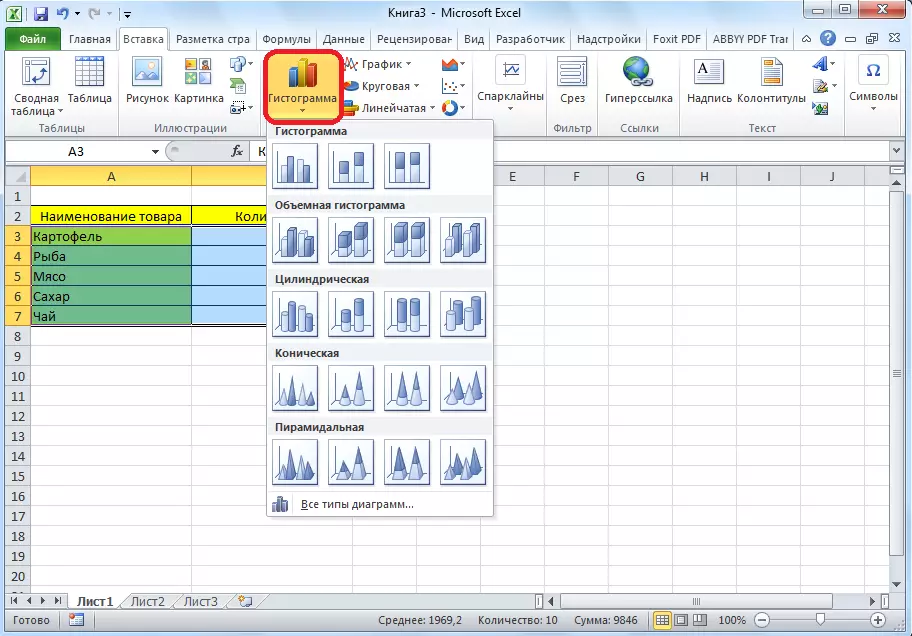
Presnejšie nastavenie grafov, vrátane inštalácie svojho mena a mien osí, sa vykonáva v karte "Práca s grafmi".
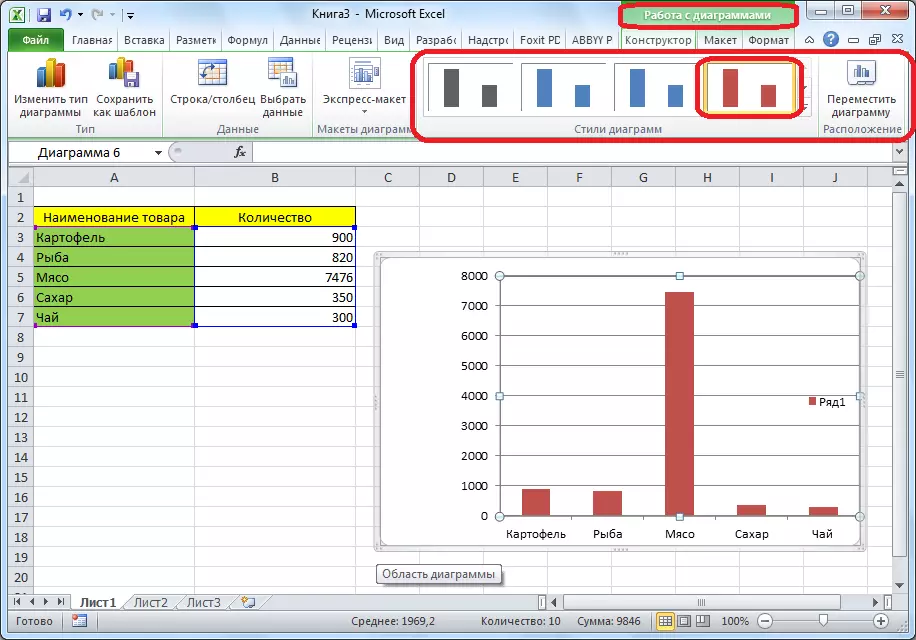
Jedným z typov grafov sú grafika. Princíp budovania je rovnaký ako zostávajúce typy grafov.
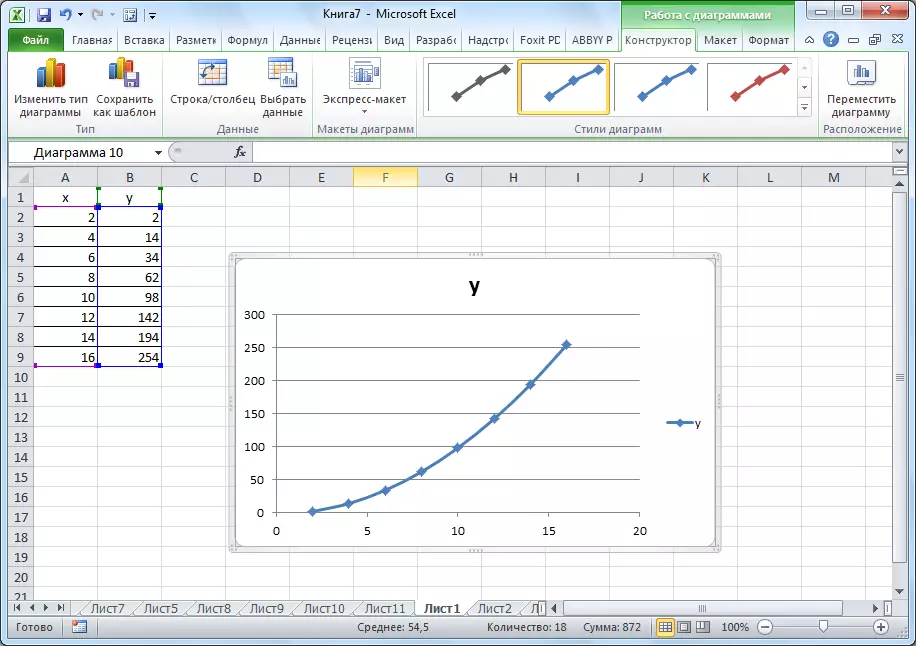
Lekcia:
Aplikačné grafy v programe Microsoft Excel
Budovanie grafu v programe Microsoft Excel
Formuláry v programe Excel
Ak chcete pracovať s číslicovými údajmi, program poskytuje špeciálne vzorce. S pomocou ich pomoci môžete vyrábať rôzne aritmetické akcie s údajmi v tabuľkách: pridanie, odčítanie, násobenie, rozdelenie, výstavba ťažby koreňov atď. Ak chcete aplikovať vzorec, musíte v bunke, kde sa plánuje vydávať výsledok, dajte znak "=". Potom sa zavádza samotný vzorca, ktorý môže pozostávať z matematických znakov, počtu a bunkových adries. Ak chcete zadať adresu bunky, z ktorého sa údaje považujú na výpočet, stačí na to, aby ste klikli myšou a jeho súradnice sa objavili v bunke pre výstup výsledku.
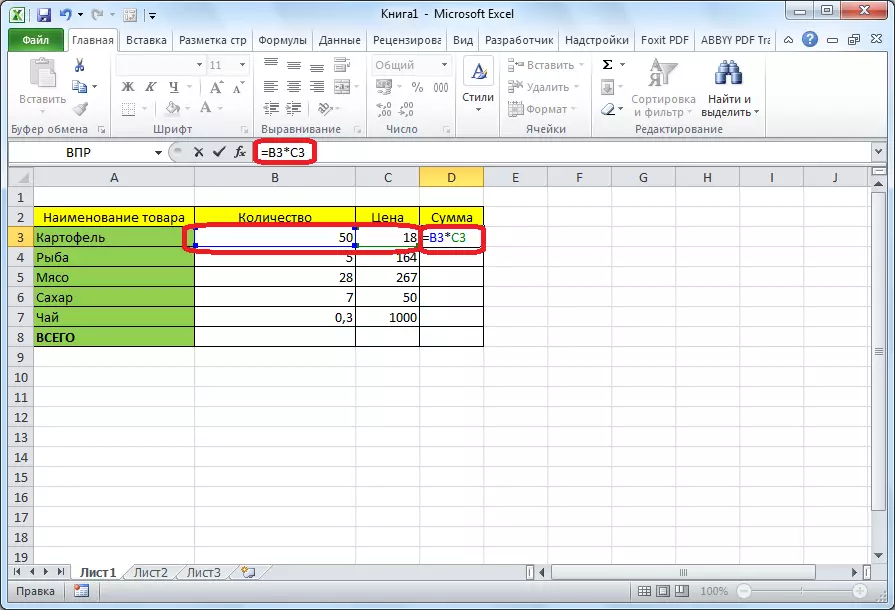
Excel je tiež vhodné použiť a ako konvenčná kalkulačka. Aby to bolo, v riadku vzorca alebo v akejkoľvek bunke, matematické výrazy sú jednoducho zavedené po znamení "=".
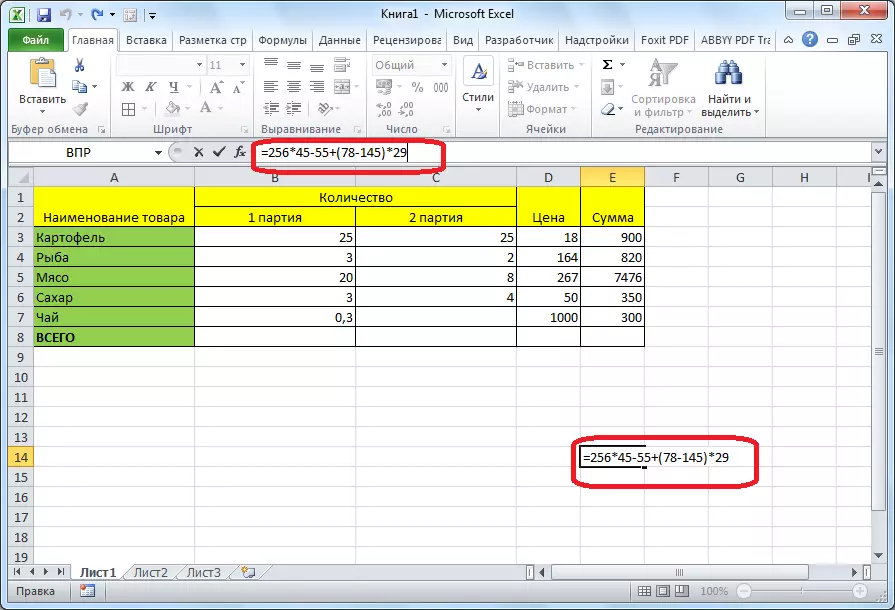
Lekcia: Aplikácia vzorcov v programe Microsoft Excel
Funkcia "ak"
Jedna z najobľúbenejších funkcií, ktoré sa používajú v programe Excel, je "ak". Pri vykonávaní špecifického stavu a iného výsledku v prípade jeho nesúladu je možné nastaviť jeden výsledok. Jeho syntax vyzerá takto: ak (logický výraz; [výsledok, ak je pravda]; [Výsledok, ak lži]).
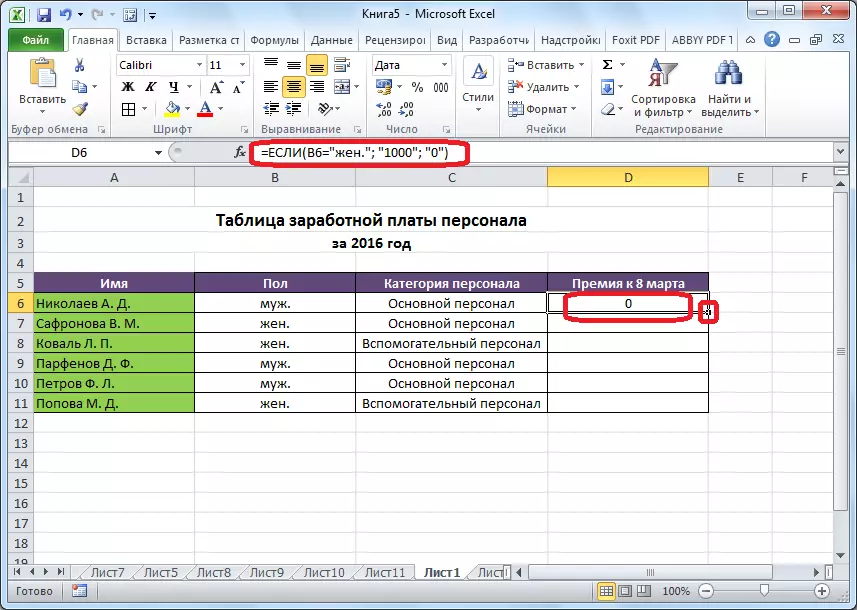
Operátori "a", "alebo" a vnorení ", ak je zhoda nastavená na viaceré podmienky alebo jedno z niekoľkých podmienok.

Lekcia: Použite funkciu "IF" v programe Microsoft Excel
Makrá
S pomocou makier v programe sa zaznamenáva vykonanie určitých akcií a potom sa automaticky reprodukujú. To ušetrí čas na vykonanie veľkého počtu jednej práce. Makrá sú napísané zapnutím zachytenia ich činností v programe prostredníctvom príslušného tlačidla na páske.
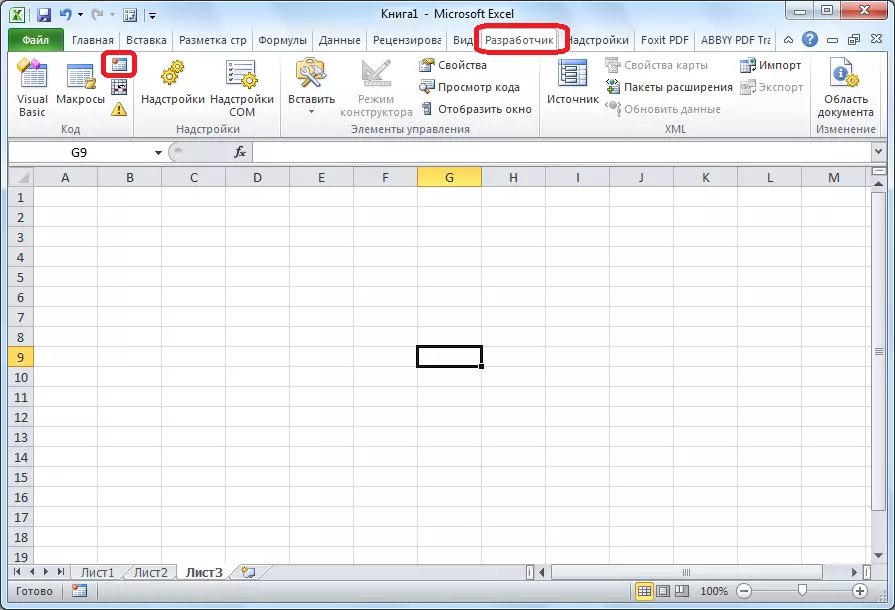
Makro záznam môže byť tiež zaznamenaný pomocou jazyka Visual Basic Markups v špeciálnom editore.
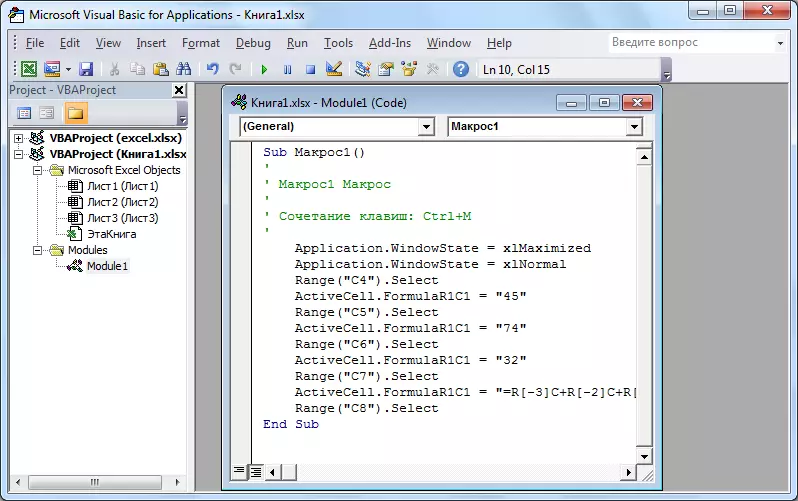
Lekcia: Aplikujte makrá v programe Microsoft Excel
Podmienené formátovanie
Ak chcete zvýrazniť špecifické údaje, konvenčná funkcia formátovania sa aplikuje na stôl, ktorý umožňuje konfigurovať pravidlá pre výber buniek. Podmienené formátovanie sa môže vykonávať ako histogram, farebná stupnica alebo sada ikon. Prechod na neho sa vykonáva cez kartu "Domov" s prideľovaním rozsahu buniek, ktoré chcete formátovať. Ďalej, v paneli nástrojov "štýly" stlačte tlačidlo s názvom "Podmienené formátovanie". Potom zostane, že zostane možnosť formátovania, ktorú považujete za najvhodnejšie.
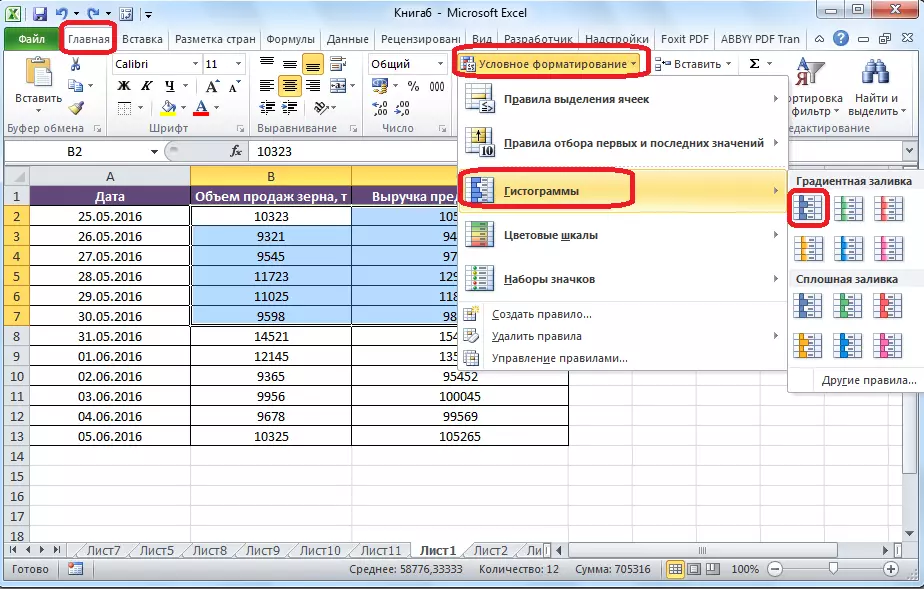
Formátovanie bude vykonané.
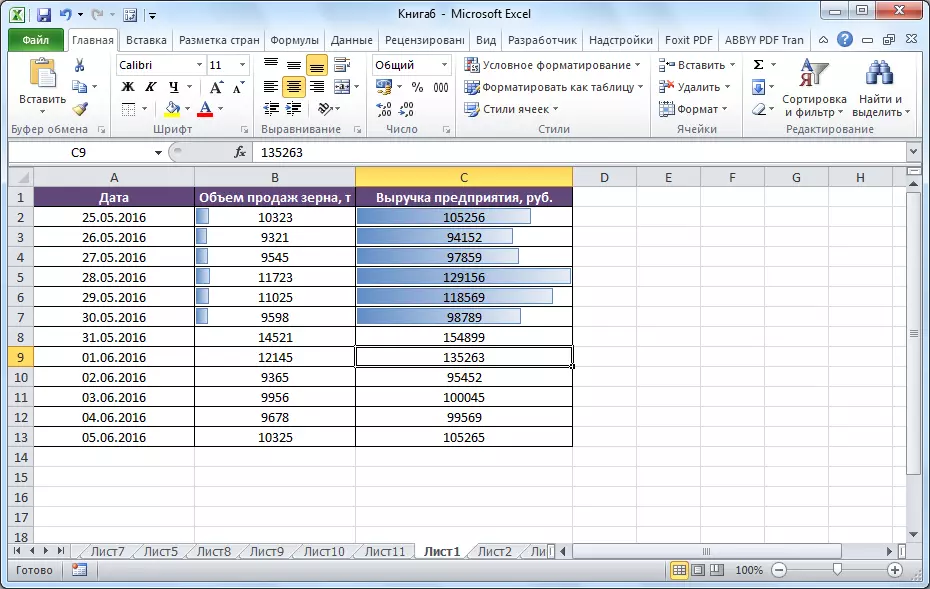
Lekcia: Aplikácia podmieneného formátovania v programe Microsoft Excel
"Smart" stôl
Nie všetci užívatelia vedia, že tabuľka, jednoducho čerpaná ceruzkou alebo hranice, Excel vníma ako jednoduchá oblasť buniek. Urobte program, aby ste videli tieto údaje súpravy ako tabuľka môže byť preformátovaná. Toto sa vykonáva jednoducho: Ak chcete začať s požadovaným rozsahom s údajmi, a potom, aby ste sa nachádzali na karte Home, kliknite na tlačidlo "Formát ako tabuľka". Zoznam sa zobrazí s rôznymi štýlmi dizajnu, kde špecifikuje príslušné.
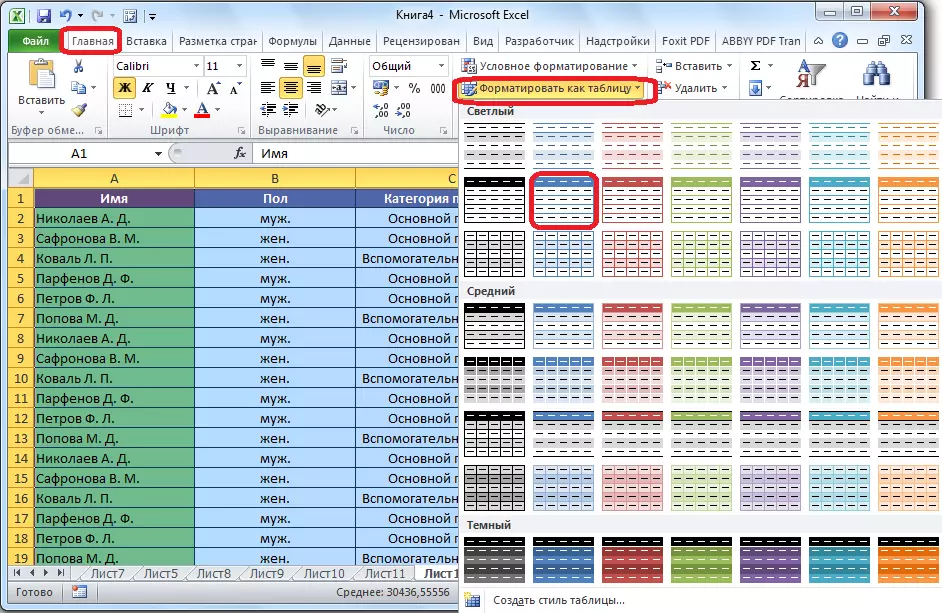
Tabuľka sa tiež vytvorí stlačením tlačidla "Tabuľka", ktorá sa nachádza na karte "Vložiť", ktorá sa predtým zvýraznite špecifickú oblasť listu s údajmi.

Vyhradený súbor buniek Editor vníma ako tabuľka. V dôsledku toho, napríklad ak zadáte niektoré údaje do buniek umiestnených na hraniciach, budú v ňom automaticky zahrnuté. Okrem toho, keď sa posúvate nadol, uzáver bude neustále v oblasti pohľadu.
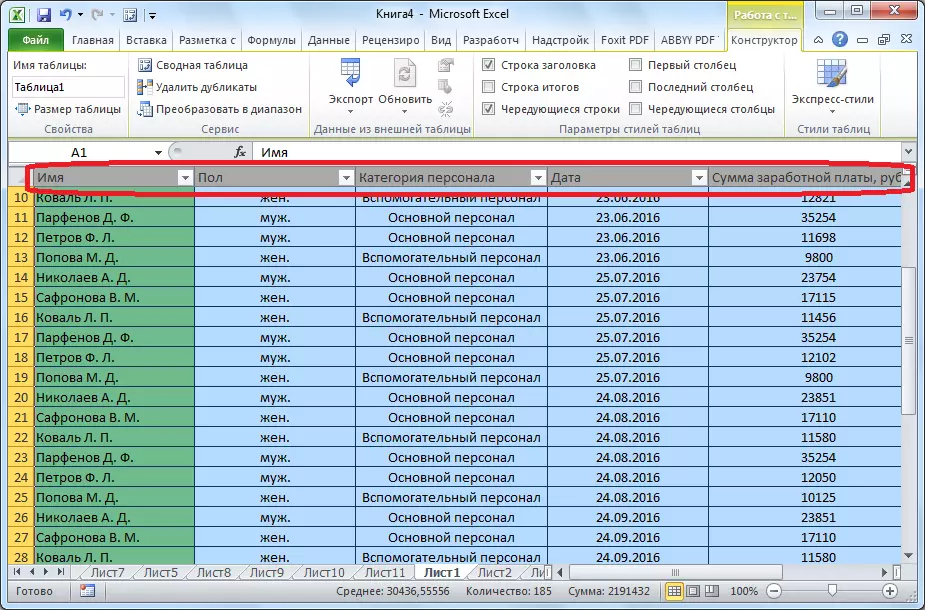
Lekcia: Vytvorenie tabuľky v programe Microsoft Excel
Výber parametra
Pomocou funkcie výberu parametrov môžete vybrať zdrojové údaje, ktoré sú pre vás požadované. Kliknite na kartu "Data" a kliknite na "Analýza" Čo ak "" sa nachádza v "Práca s údajmi" Toolbar. V zozname, na ktorom sa zobrazí, zadajte "Výber parametra ...".

Otvorí sa okno výberu parametrov. V poli "Inštalácia v bunke" musíte zadať odkaz na bunku, ktorá obsahuje požadovaný vzorec. V poli "Hodnota", výsledok konečného výsledku chcete prijímať. V poli "Zmena buniek" vložte súradnice súradníc buniek s opravenou hodnotou.
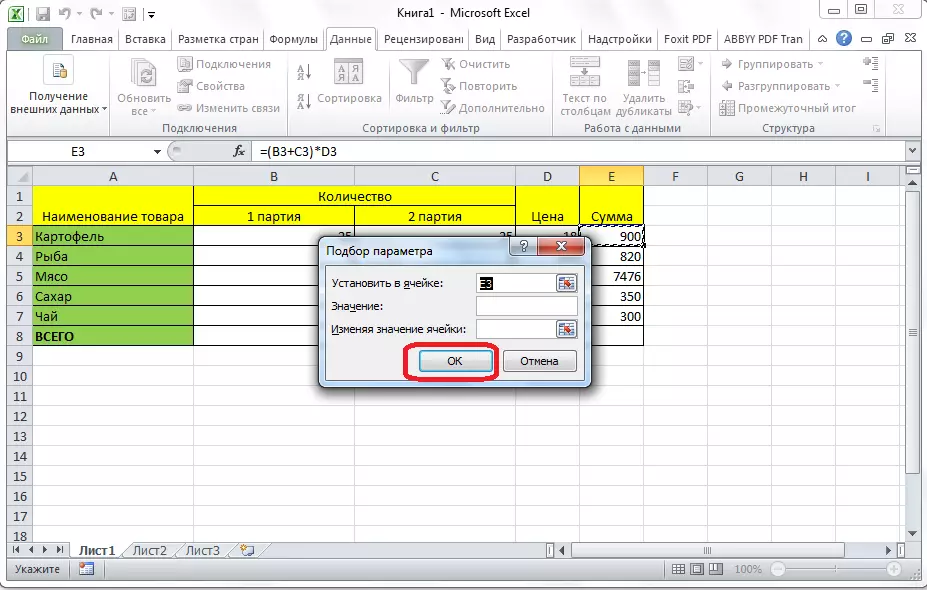
Lekcia: Uplatňovanie výberu parametrov v programe Microsoft Excel
Funkcia "index"
Možnosti, ktoré majú funkciu "Index" blízko možností funkcie "PRD". To tiež umožňuje vyhľadávať dáta v množstve hodnôt a vrátiť ich do zadanej bunky. Syntax vyzerá takto: index (rozsah_names; číslo__Number_number).

Lekcia: Aplikujte funkciu "Index" v programe Microsoft Excel
Toto nie je kompletný zoznam všetkých funkcií, ktoré sú k dispozícii v programe Microsoft Excel. Upozorňujeme len na najobľúbenejšie a najdôležitejšie z nich.
